So entfernt man ctcodeinfo.com von den Browsereinstellungen
![]() Verfasst von Tomas Meskauskas am (aktualisiert)
Verfasst von Tomas Meskauskas am (aktualisiert)
Was ist ctcodeinfo.com?
Ctcodeinfo.com ist die Adresse einer gefälschten Suchmaschine. Generell werden gefälschte Suchmaschinen durch potenziell unerwünschte Anwendungen (PUAs) namens Browserentführer gefördert.
Es ist bekannt, dass diese bestimmte Adresse durch verschiedene bösartige Apps gefördert wird, zum Beispiel eine gefälschte Google Translate Erweiterung, die auch die „Managed by your organization" Funktion hinzufügt). In den meisten Fällen entführen Apps dieser Art Browser, indem sie einige ihrer Einstellungen ändern.
Es passiert auch häufig, dass sie surfbezogene und (oder) andere Daten sammeln.

Die meisten Browserentführer fördern gefälschte Suchmaschinen (entführen Browser), indem Sie Einstellungen, wie die Adresse einer Startseite, neue Registerkarten und Standardsuchmaschinen verändern. Präziser ausgedrückt, indem sie diese Adressen in eine Adresse einer bestimmten, gefälschten Suchmaschine ändern.
Die gefälschte Google Translate und eine Anzahl anderer Apps ändern diese Einstellungen auf ctcodeinfo.com. Sie öffnen ctcodeinfo.com wenn Benutzer einen Browser/ein neues Browserfenster, eine neue Registerkarte öffnen oder Suchanfragen in die URL-Leiste eingeben.
Typischerweise zeigen gefälschte Suchmaschinen Ergebnisse durch eine andere fragwürdige Suchmaschine an, die von einer legitimen Suchmaschine erzeugt wurden, oder erzeugen ihre eigenen Ergebnisse, die oft Links zu nicht vertrauenswürdigen Webseiten, zwielichtige Werbung beinhalten. Ctcodeinfo zeigt Ergebnisse, die von Google erzeugt wurden.
Sie leitet Benutzer auf google.com weiter. Gewöhnlich ist der einzige Weg einen entführten Browser daran zu hindern eine bestimmte Adresse zu öffnen, die Deinstallation eines Browserentführers von ihr (oder dem Betriebssystem). Das gleiche gilt für ctcodefinfo.com. Sie kann nur von Browsereinstellungen entfernt werden, wenn die gefälschte Google Translate Erweiterung, die ctcodeinfo.com fördert, oder eine andere App, nicht mehr installiert ist.
Ein weiterer Grund alle installierten Browserentführer zu entfernen ist, dass sie entwickelt werden könnten, um Surfdaten, wie eingegebene Suchanfragen, IP-Adressen, Geo-Standorte, URLs besuchter Seiten und andere Informationen zu sammeln oder sogar sensible Daten (z.B. Passwörter, Kreditkartendetails). Es kommt häufig vor, dass Daten durch Browserentführern gesammelt werden, für Marketingzwecke missbraucht, an Drittparteien (potenziellen Cyberkriminellen) verkauft oder auf andere Weise zu Geld gemacht werden.
Daher können Benutzer, die Browserentführer auf einem Browser oder Betriebssystem installiert haben, Probleme mit der Surfsicherheit, dem online Datenschutz oder andere Probleme bekommen.
| Name | ctcodeinfo.com Browserentführer |
| Art der Bedrohung | Browserentführer, Weiterleitung, Suchentführer, Suchleiste, unerwünschte neue Registerkarte |
| Browsererweiterung(en) | Gefälschte Google Translate Erweiterung und andere potenziell unerwünschte Anwendungen |
| Angebliche Funktion | Verbesserte Surferfahrung, genaue Suchergebnisse |
| Betroffene Browsereinstellungen | Startseite, neue Registerkarten-URL, Standardsuchmaschine |
| Bedienende IP-Adresse | 155.138.226.36 |
| Erkennungsnamen (Installationsprogramm für die Google Translate App) | Avast (Win32:PWSX-gen [Trj]), BitDefender (Gen:Variant.Zusy.371633), ESET-NOD32 (mehrfache Erkennungen), Kaspersky (UDS:Trojan.Win32.Injuke.gen), Microsoft (Trojan:Win32/Stealer.KA!MTB), vollständige Liste von Erkennungen (VirusTotal) |
| Symptome | Manipulierte Internetbrowsereinstellungen (Startseite, Standard-Internetsuchmaschine, neue Registerkarteneinstellungen). Benutzer werden gezwungen die Webseite der Entführer zu besuchen und mit ihren Suchmaschinen im Internet zu suchen. |
| Verbreitungsmethoden | Betrügerische Pop-up Werbung, kostenlose Software-Installationsprogramme (Bündelung), gefälschte Flash Player Installationsprogramme. |
| Schaden | Internetbrowserverfolgung (potenzielle Datenschutzprobleme), Anzeige unerwünschter Werbung, Weiterleitungen auf dubiose Webseiten. |
| Malware-Entfernung (Windows) | Um mögliche Malware-Infektionen zu entfernen, scannen Sie Ihren Computer mit einer legitimen Antivirus-Software. Unsere Sicherheitsforscher empfehlen die Verwendung von Combo Cleaner. |
Weitere Beispiele für gefälschte Suchmaschinen sind janextupd.com, oksearch.org und searchnets.xyz. Es sollte erwähnt werden, dass manchmal Browserentführer gefälschte Suchmaschinen fördern, ohne Einstellungen zu ändern.
In solchen Fällen leiten sie Benutzer auf bestimmte Adressen weiter, wenn Benutzer Suchanfragen in die URL-Leiste eingeben. So oder so können unerwünschte Adressen nur am Öffnen gehindert werden, nachdem Browserentführer entfernt werden, die sie fördern.
Apps dieser Art werden potenziell unerwünschte Anwendungen genannt, weil die meisten Benutzer sie unwissentlich herunterladen und installieren.
Wie hat sich ctcodeinfo.com auf meinem Computer installiert?
Eine der betrügerischen Wege, um Browserentführer und andere PUAs zu verbreiten, ist durch die Verwendung einer Marketingmethode namens „Bündelung“ (indem PUAs mit anderen Programmen gebündelt werden). Mit anderen Worten, durch das Einschließen von PUAs in Download- und Installationsprogrammen anderer Programme.
In dem meisten Fällen können Angebote gebündelte Anwendungen herunterzuladen oder zu installieren, mit „Erweitert“, „Benutzerdefiniert“ oder anderen Einstellungen abgelehnt werden, oder indem Kontrollkästchen deaktiviert werden, die bestimmte Download- oder Installationsprogramme haben. Wenn Benutzer Programme herunterladen und installieren, ohne diese Einstellungen zu ändern, erlauben Sie den eingeschlossenen PUAs, dass sie heruntergeladen und installiert werden.
Andere betrügerische Wege, um PUAs zu verbreiten, ist durch den Entwurf von Werbung, um bestimmte Skripte auszuführen. Benutzer verursachen unerwünschte Downloads, Installationen durch das Anklicken dieser Werbung.
Wie vermeidet man die Installation potenziell unerwünschter Anwendungen?
Es wird nicht empfohlen, Software, Dateien von nicht vertrauenswürdigen, inoffiziellen Webseiten durch Torrent-Klienten, eMule und andere Peer-to-Peer-Netzwerke mit Downloadprogrammen Dritter und so weiter, herunterzuladen. Es ist ebenfalls nicht sicher Installationsprogramme Dritter zu verwenden.
Es kommt häufig vor, dass sie verwendet werden, um fragwürdige, sogar bösartige Dateien, Apps, zu verbreiten. Software und Dateien sollten durch direkte Links und von offiziellen Webseiten heruntergeladen werden.
Außerdem sollten Downloads und Installationen nicht abgeschlossen werden, ohne Downloadprogramme, Installationsprogramme auf „Benutzerdefiniert“, „Erweitert“ (andere Einstellungen) zu überprüfen und unerwünschte Angebote abzulehnen (gebündelte Apps abzulehnen). Ein weiterer Weg um unerwünschte Downloads, Installation zu vermeiden, ist keine Werbung anzuklicken, die auf nicht vertrauenswürdigen Webseiten erscheint.
Diese Werbung wird gewöhnlich verwendet, um zwielichtige Seiten zu fördern oder unerwünschte Apps zu verbreiten. Unerwünschte, verdächtige Erweiterungen, Add-ons, Plug-ins, die auf einem Browser installiert sind, oder Programme dieser Art, die auf dem Betriebssystem installiert sind, sollten deinstalliert werden.
Wenn Ihr Computer bereits mit Browserentführern infiziert ist, empfehlen wir einen Scan mit Combo Cleaner, um sie automatisch zu entfernen.
Ctcodeinfo.com leitet auf google.com weiter (GIF):

Die gefälschte Google Translate Erweiterung fügt die Managed by your organization Funktion hinzu:

Umgehende automatische Entfernung von Malware:
Die manuelle Entfernung einer Bedrohung kann ein langer und komplizierter Prozess sein, der fortgeschrittene Computerkenntnisse voraussetzt. Combo Cleaner ist ein professionelles, automatisches Malware-Entfernungstool, das zur Entfernung von Malware empfohlen wird. Laden Sie es durch Anklicken der untenstehenden Schaltfläche herunter:
▼ LADEN Sie Combo Cleaner herunter
Der kostenlose Scanner prüft, ob Ihr Computer infiziert ist. Um das Produkt mit vollem Funktionsumfang nutzen zu können, müssen Sie eine Lizenz für Combo Cleaner erwerben. Auf 7 Tage beschränkte kostenlose Testversion verfügbar. Eigentümer und Betreiber von Combo Cleaner ist Rcs Lt, die Muttergesellschaft von PCRisk. Lesen Sie mehr. Indem Sie Software, die auf dieser Internetseite aufgeführt ist, herunterladen, stimmen Sie unseren Datenschutzbestimmungen und Nutzungsbedingungen zu.
Schnellmenü:
- Was ist ctcodeinfo.com?
- SCHRITT 1. Adware Anwendungen mit Systemsteuerung deinstallieren.
- SCHRITT 2. Den ctcodeinfo.com Browserentführer von Google Chrome entfernen.
- SCHRITT 3. Die ctcodeinfo.com Startseite und Standardsuchmaschine von Mozilla Firefox entfernen.
- SCHRITT 4. Die ctcodeinfo.com Weiterleitung von Safari entfernen.
- SCHRITT 5. Betrügerische Plug-ins von Microsoft Edge entfernen.
- SCHRITT 6. Die ctcodeinfo.com Weiterleitung von Internet Explorer entfernen.
ctcodeinfo.com Weiterleitung-Entfernung:
Windows 10 Nutzer:

Machen Sie einen Rechtsklick in der linken unteren Ecke des Bildschirms, im Schnellzugriffmenü wählen Sie Systemsteuerung aus. Im geöffneten Fenster wählen Sie Ein Programm deinstallieren.
Windows 7 Nutzer:

Klicken Sie auf Start ("Windows Logo" in der linken, unteren Ecke Ihres Desktop), wählen Sie Systemsteuerung. Suchen Sie Programme und klicken Sie auf Ein Programm deinstallieren.
macOS (OSX) Nutzer:

Klicken Sie auf Finder, wählen Sie im geöffneten Fenster Anwendungen. Ziehen Sie die App vom Anwendungen Ordner zum Papierkorb (befindet sich im Dock), machen Sie dann einen Rechtsklick auf das Papierkorbzeichen und wählen Sie Papierkorb leeren.

Suchen Sie im Programme deinstallieren Fenster nach allen kürzlich installierten, verdächtigen Anwendungen, wählen Sie diese Einträge aus und klicken Sie auf "Deinstallieren", oder "Entfernen".
Nachdem Sie die potenziell unerwünschten Anwendungen deinstalliert haben (die Browserweiterleitungen auf die ctcodeinfo.com Webseite verursachen), scannen Sie Ihren Computer auf Überreste unerwünschter Komponenten oder möglichen Malware Infektionen. Um Ihren Computer zu scannen, benutzen Sie die empfohlene Schadsoftware Entfernungssoftware.
ctcodeinfo.com Weiterleitung-Entfernung von Internetbrowsern:
Das Video zeigt, wie man Browserweiterleitungen entfernt:
 Bösartige Erweiterungen von Google Chrome entfernen:
Bösartige Erweiterungen von Google Chrome entfernen:

Klicken Sie auf das Chrome Menüzeichen ![]() (obere rechte Ecke von Google Chrome), wählen Sie "Weitere Tools" und klicken Sie auf "Erweiterungen". Suchen Sie nach allen anderen, kürzlich installierten, verdächtigen Browser Add-ons (wie die gefälschte Google Translate Erweiterung) und entfernen Sie diese.
(obere rechte Ecke von Google Chrome), wählen Sie "Weitere Tools" und klicken Sie auf "Erweiterungen". Suchen Sie nach allen anderen, kürzlich installierten, verdächtigen Browser Add-ons (wie die gefälschte Google Translate Erweiterung) und entfernen Sie diese.
Startseite ändern:

Klicken Sie auf das Chrome Menüsymbol ![]() (obere rechte Ecke bei Google Chrome), wählen Sie "Einstellungen". Im Abschnitt "Beim Start" suchen Sie nach der URL eines Browserentführers (hxxp://www.ctcodeinfo.com) unterhalb der "Eine spezielle Seite oder mehrere Seiten öffnen" Option. Falls vorhanden, klicken Sie auf das Symbol mit den drei senkrechten Punkten und wählen Sie "Entfernen".
(obere rechte Ecke bei Google Chrome), wählen Sie "Einstellungen". Im Abschnitt "Beim Start" suchen Sie nach der URL eines Browserentführers (hxxp://www.ctcodeinfo.com) unterhalb der "Eine spezielle Seite oder mehrere Seiten öffnen" Option. Falls vorhanden, klicken Sie auf das Symbol mit den drei senkrechten Punkten und wählen Sie "Entfernen".
Standardsuchmaschine ändern:
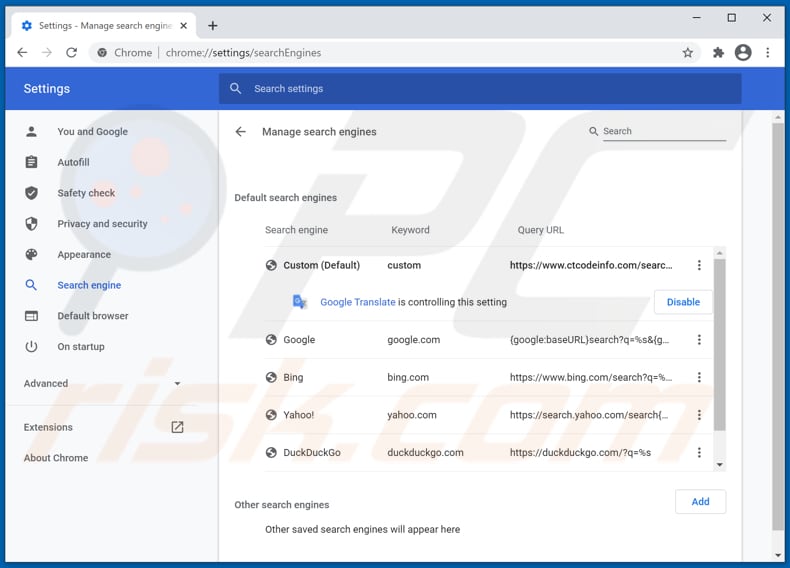
Um Ihre Standardsuchmaschine in Google Chrome zu ändern: Klicken Sie auf das Chrome Menü-Symbol ![]() (obere rechte Ecke von Google Chrome), wählen Sie "Einstellungen" und klicken Sie im Abschnitt "Suchmaschine" auf "Suchmaschinen verwalten". In der geöffneten Liste, suchen Sie nach "ctcodeinfo.com". Wenn Sie sie gefunden haben, klicken Sie auf die drei vertikalen Punkte nahe dieser URL und wählen Sie "Von der Liste entfernen".
(obere rechte Ecke von Google Chrome), wählen Sie "Einstellungen" und klicken Sie im Abschnitt "Suchmaschine" auf "Suchmaschinen verwalten". In der geöffneten Liste, suchen Sie nach "ctcodeinfo.com". Wenn Sie sie gefunden haben, klicken Sie auf die drei vertikalen Punkte nahe dieser URL und wählen Sie "Von der Liste entfernen".
Alternative Methode:
Falls Sie weiterhin Probleme mit der Entfernung von ctcodeinfo.com browserentführer haben, setzen Sie die Einstellungen Ihres Google Chrome Browsers zurück. Klicken Sie auf das Chrome Menü-Symbol ![]() (in der oberen rechten Ecke von Google Chrome) und wählen Sie Einstellungen. Scrollen Sie zum Ende der Seite herunter. Klicken Sie auf den Erweitert... Link.
(in der oberen rechten Ecke von Google Chrome) und wählen Sie Einstellungen. Scrollen Sie zum Ende der Seite herunter. Klicken Sie auf den Erweitert... Link.

Nachdem Sie zum Ende der Seite hinuntergescrollt haben, klicken Sie auf das Zurücksetzen (Einstellungen auf ihren ursprünglichen Standard wiederherstellen) Feld.

Im geöffneten Fenster bestätigen Sie, dass Sie die Google Chrome Einstellungen auf Standard zurücksetzen möchten, indem Sie auf das Zurücksetzen Feld klicken.

 Bösartige Plug-ins von Mozilla Firefox entfernen:
Bösartige Plug-ins von Mozilla Firefox entfernen:

Klicken Sie auf das Firefox Menüzeichen ![]() (rechte obere Ecke des Hauptfensters), wählen Sie "Add-ons". Klicken Sie auf "Erweiterungen" und entfernen Sie alle anderen, kürzlich installierten, verdächtigen Browser-Plug-ins.
(rechte obere Ecke des Hauptfensters), wählen Sie "Add-ons". Klicken Sie auf "Erweiterungen" und entfernen Sie alle anderen, kürzlich installierten, verdächtigen Browser-Plug-ins.
Startseite ändern:

Um Ihre Startseite zurückzusetzen, klicken Sie auf das Firefox Menü-Symbol ![]() (obere rechte Ecke des Hauptfensters), wählen Sie dann "Optionen". Im geöffneten Fenster entfernen Sie hxxp://ctcodeinfo.com und geben Sie Ihre bevorzugte Domäne ein, die sich jedes Mal öffnet, wenn Sie Mozilla Firefox starten.
(obere rechte Ecke des Hauptfensters), wählen Sie dann "Optionen". Im geöffneten Fenster entfernen Sie hxxp://ctcodeinfo.com und geben Sie Ihre bevorzugte Domäne ein, die sich jedes Mal öffnet, wenn Sie Mozilla Firefox starten.
Standardsuchmaschine ändern:

In der URL-Adressleiste, geben Sie about:config ein und drücken Sie die Eingabetaste.
Klicken Sie auf "I'll be careful, I promise!".
Im oben stehenden Suchfilter geben Sie "extensionControlled" ein.
Stellen Sie beide Ergebnisse als "falsch" ein, indem Sie entweder einen Doppelklick auf jeden Eintrag machen, oder auf das ![]() Symbol klicken.
Symbol klicken.
Alternative Methode:
Computernutzer, die Probleme mit der Entfernung von ctcodeinfo.com browserentführer haben, können Ihre Mozilla Firefox Einstellungen auf Standard zurücksetzen. Öffnen Sie Mozilla Firefox. In der oberen rechten Ecke des Hauptfensters klicken Sie auf das Firefox Menü ![]() , im geöffneten Menü klicken Sie auf das Hilfsmenü öffnen Feld
, im geöffneten Menü klicken Sie auf das Hilfsmenü öffnen Feld ![]()

Wählen Sie Problemlösungsinformationen.

Im geöffneten Fenster klicken Sie auf das Firefox Zurücksetzen Feld.

Im geöffneten Fenster bestätigen Sie, dass sie die Mozilla Firefox Einstellungen auf Standard zurücksetzen wollen, indem Sie auf das Zurücksetzen Feld klicken.

 Bösartige Erweiterungen von Safari entfernen:
Bösartige Erweiterungen von Safari entfernen:

Vergewissern Sie sich, dass Ihr Safari Browser aktiv ist und klicken Sie auf das Safari Menü. Wählen Sie dann Einstellungen...

Wählen Sie im Einstellungen Fenster den Erweiterungen Reiter aus. Suchen Sie nach allen kürzlich installierten, verdächtigen Erweiterungen und deinstallieren Sie sie.

Wählen Sie im Einstellungen Fenster den Allgemein Reiter aus und vergewissern Sie sich, dass Ihre Startseite auf eine bevorzugte URL eingestellt ist. Falls sie von einem Browserentführer verändert wurde, ändern Sie sie.

Wählen Sie im Einstellungen Fenster den Suche Reiter aus und vergewissern Sie sich, dass Ihre bevorzugte Internetsuchmaschine ausgewählt ist.
Alternative Methode:
Vergewissern Sie sich, dass Ihr Safari Browser aktiv ist und klicken Sie auf das Safari Menü. Vom sich aufklappenden Auswahlmenü wählen Sie Verlauf und Internetseitendaten löschen...

Wählen Sie im geöffneten Fenster Gesamtverlauf und klicken Sie auf das Verlauf löschen Feld.

 Bösartige Erweiterungen von Microsoft Edge entfernen:
Bösartige Erweiterungen von Microsoft Edge entfernen:

Klicken Sie auf das Edge Menüsymbol ![]() (in der oberen rechten Ecke von Microsoft Edge) und wählen Sie "Erweiterungen". Suchen Sie alle kürzlich installierten verdächtigen Browser-Add-Ons und entfernen Sie sie.
(in der oberen rechten Ecke von Microsoft Edge) und wählen Sie "Erweiterungen". Suchen Sie alle kürzlich installierten verdächtigen Browser-Add-Ons und entfernen Sie sie.
Ändern Sie Ihre Startseite und neue Registerkarteneinstellungen:

Klicken Sie auf das Menüsymbol Microsoft Edge (Chromium) ![]() (in der oberen rechten Ecke von Microsoft Edge) und wählen Sie "Einstellungen". Suchen Sie im Abschnitt "Beim Start" nach dem Namen des Browserentführers und klicken Sie auf "Deaktivieren".
(in der oberen rechten Ecke von Microsoft Edge) und wählen Sie "Einstellungen". Suchen Sie im Abschnitt "Beim Start" nach dem Namen des Browserentführers und klicken Sie auf "Deaktivieren".
Ändern Sie Ihre Standard-Internetsuchmaschine:

So ändern Sie Ihre Standardsuchmaschine in Microsoft Edge: Klicken Sie auf das Menüsymbol Microsoft Edge (Chromium) ![]() (in der oberen rechten Ecke von Microsoft Edge), wählen Sie "Datenschutz und Dienste", blättern Sie zum Ende der Seite und wählen Sie "Adressleiste". Suchen Sie im Abschnitt "In der Adressleiste verwendete Suchmaschinen" nach dem Namen der
(in der oberen rechten Ecke von Microsoft Edge), wählen Sie "Datenschutz und Dienste", blättern Sie zum Ende der Seite und wählen Sie "Adressleiste". Suchen Sie im Abschnitt "In der Adressleiste verwendete Suchmaschinen" nach dem Namen der
unerwünschten Internetsuchmaschine, und klicken Sie bei der Suche auf die Schaltfläche "Deaktivieren" in der Nähe der Suchmaschine. Alternativ können Sie auf "Suchmaschinen verwalten" klicken und im geöffneten Menü nach der unerwünschten Internetsuchmaschine suchen. Klicken Sie auf das Puzzlesymbol ![]() in der Nähe und wählen Sie "Deaktivieren".
in der Nähe und wählen Sie "Deaktivieren".
Alternative Methode:
Wenn Sie weiterhin Probleme mit der Entfernung von ctcodeinfo.com browserentführer haben, setzen Sie Ihre Microsoft Edge Browsereinstellungen zurück. Klicken Sie auf das Edge Menüsymbol ![]() (in der oberen rechten Ecke von Microsoft Edge) und wählen Sie Einstellungen.
(in der oberen rechten Ecke von Microsoft Edge) und wählen Sie Einstellungen.

Wählen Sie im geöffneten Einstellungsmenü die Option Einstellungen zurücksetzen.

Wählen Sie Einstellungen auf ihre Standardwerte zurücksetzen. im geöffneten Fenster bestätigen Sie, dass Sie die Microsoft Edge Einstellungen standardmäßig zurücksetzen wollen, indem Sie auf die Schaltfläche Zurücksetzen klicken.

- Wenn dies nicht geholfen hat, befolgen Sie diese alternativen Anweisungen, die erklären, wie man den Microfost Edge Browser zurücksetzt.
 Bösartige Add-ons von Internet Explorer entfernen:
Bösartige Add-ons von Internet Explorer entfernen:

Klicken Sie auf das "Zahnradzeichen"![]() (obere rechte Ecke von Internet Explorer), wählen Sie "Zusätze verwalten". Suchen Sie nach allen kürzlich installierten, verdächtigen Erweiterungen, wählen Sie diese Einträge aus und klicken Sie auf "Entfernen".
(obere rechte Ecke von Internet Explorer), wählen Sie "Zusätze verwalten". Suchen Sie nach allen kürzlich installierten, verdächtigen Erweiterungen, wählen Sie diese Einträge aus und klicken Sie auf "Entfernen".
Startseite ändern:

Klicken Sie auf das "Zahnrad"-Symbol ![]() (rechte obere Ecke bei Internet Explorer), wählen Sie "Internetoptionen". Im geöffneten Fenster entfernen Sie hxxp://ctcodeinfo.com und geben Sie Ihre bevorzugte Domäne ein, die sich jedes Mal öffnet, wenn Sie Internet Explorer starten. Sie können auch about:blank eingeben, um eine leere Seite zu öffnen, wenn Sie Internet Explorer starten.
(rechte obere Ecke bei Internet Explorer), wählen Sie "Internetoptionen". Im geöffneten Fenster entfernen Sie hxxp://ctcodeinfo.com und geben Sie Ihre bevorzugte Domäne ein, die sich jedes Mal öffnet, wenn Sie Internet Explorer starten. Sie können auch about:blank eingeben, um eine leere Seite zu öffnen, wenn Sie Internet Explorer starten.
Standardsuchmaschine ändern:

Klicken Sie auf das "Zahnrad"-Symbol ![]() (obere rechte Ecke von Internet Explorer), wählen Sie "Zusätze verwalten". Im geöffneten Fenster, wählen Sie "Suchanbieter", legen "Google", "Bing" oder jede andere Suchmaschine als Ihren Standard fest und entfernen dann "ctcodeinfo.com".
(obere rechte Ecke von Internet Explorer), wählen Sie "Zusätze verwalten". Im geöffneten Fenster, wählen Sie "Suchanbieter", legen "Google", "Bing" oder jede andere Suchmaschine als Ihren Standard fest und entfernen dann "ctcodeinfo.com".
Alternative Methode:
Wenn Sie weiterhin Probleme mit der Entfernung von ctcodeinfo.com browserentführer haben, können Sie Ihre Internet Explorer Einstellungen auf Standard zurücksetzen.
Windows XP Nutzer: Klicken Sie auf Start, klicken Sie auf Ausführen, im geöffneten Fenster geben Sie inetcpl.cpl ein. Im geöffneten Fenster klicken Sie auf Erweitert, dann klicken Sie auf Zurücksetzen.

Windows Vista und Windows 7 Nutzer: Klicken Sie auf das Windows Logo, im Startsuchfeld geben Sie inetcpl.cpl ein und klicken Sie auf Enter. Im geöffneten Fenster klicken Sie auf Erweitert, dann klicken Sie auf Zurücksetzen.

Windows 8 Nutzer: Öffnen Sie Internet Explorer und klicken Sie auf das Zahnradzeichen. Wählen Sie Internetoptionen.

Im geöffneten Fenster wählen Sie den Erweitert Reiter.

Klicken Sie auf das Zurücksetzen Feld.

Bestätigen Sie, dass Sie die Internet Explorer Einstellungen auf Standard zurücksetzen wollen, indem Sie auf das Zurücksetzen Feld klicken.

Zusammenfassung:
 Ein Browserentführer ist eine Art werbefinanzierter Software, die die Internetbrowser Einstellungen von Benutzern verändert, indem ihre Startseite und Standardsuchmaschine auf eine unerwünschte Internetseite geändert wird. Diese Art werbefinanzierter Software infiltriert das Betriebssystem der Benutzer meistens über kostenlose Software Downloads. Falls Ihr Download von einem Downloadklienten verwaltet wird, vergewissern Sie sich, dass Sie die beworbenen Symbolleisten, oder Anwendungen ablehnen, die versuchen, Ihre Startseite und Standardsuchmaschine zu verändern.
Ein Browserentführer ist eine Art werbefinanzierter Software, die die Internetbrowser Einstellungen von Benutzern verändert, indem ihre Startseite und Standardsuchmaschine auf eine unerwünschte Internetseite geändert wird. Diese Art werbefinanzierter Software infiltriert das Betriebssystem der Benutzer meistens über kostenlose Software Downloads. Falls Ihr Download von einem Downloadklienten verwaltet wird, vergewissern Sie sich, dass Sie die beworbenen Symbolleisten, oder Anwendungen ablehnen, die versuchen, Ihre Startseite und Standardsuchmaschine zu verändern.
Hilfe beim Entfernen:
Falls Sie Probleme beim Versuch ctcodeinfo.com browserentführer von Ihren Internetbrowsern zu entfernen haben, bitten Sie bitte um Hilfe in unserem Schadensoftware Entfernungsforum.
Kommentare hinterlassen:
Falls Sie zusätzliche Informationen über ctcodeinfo.com browserentführer, oder seine Entfernung haben, teilen Sie bitte Ihr Wissen im unten aufgeführten Kommentare Abschnitt.
Quelle: https://www.pcrisk.com/removal-guides/20495-ctcodeinfo-com-redirect
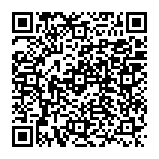
▼ Diskussion einblenden